Sådan indsættes et bord på WORD-siden
Sådan indsættes et bord på WORD-siden
Tabeller er designet til strukturering og behandling af oplysninger. Om nødvendigt kan du oprette en tabel på dokumentsiden i tekstredigeringsordet WORD.
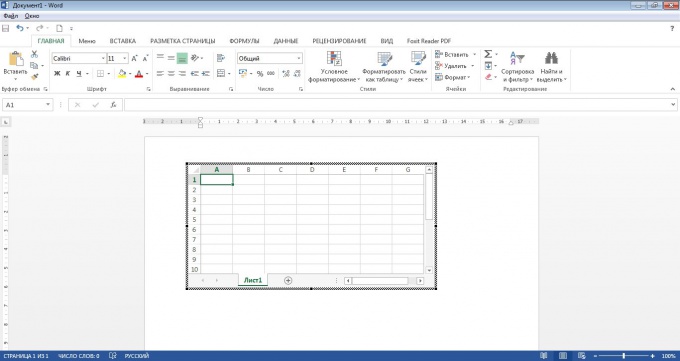
Åbn WORD-programmet. Før du opretter et bord, skal du skrive et overskrift, ellers kan du ikke indsætte det senere. Vælg fanen "Indsæt" og find "Tabel" -værktøjet øverst i venstre hjørne.
Med dette værktøj kan du indsættebordet på forskellige måder. "Designeren til oprettelse af tabeller" - evnen til at se antallet af rækker og kolonner. "Indsæt tabel" - Anvendelse af dette værktøj forudsætter indtastning af kolonner og linjer manuelt. "Tegn et bord" - du kan oprette det i visuelt manuel tilstand. Når du vælger en tegning, ændres markøren til blyantikonet. Tryk på venstre museknap, og træk diagonalen på siden, mens du holder den nede. Der vises et rektangel, hvor du kan tegne kolonner og rækker.
Du kan overveje et eksempel på at oprette en tabel ivalg med antallet af kolonner og rækker manuelt. I tabelfremstillingsvinduet skal du notere f.eks. 7 rækker og 7 kolonner. Gå til redigering af elementet. Placer markøren i øverste højre hjørne af bordet - et kryds vises på pladsen. Tryk nu på højre museknap - kontekstmenuen vises. Her kan du vælge farve, type, bredde af linjer for bordet og indstille deres skærm.
Når du vælger fra kontekst menupunktet tilpasning af celler kan bestemmes indhold justeringsindstillinger, bruge dem som hele bordet, samt til de enkelte celler, kolonner og rækker.
Vælg emnet "Table Properties" i kontekstmenuen. Med den kan du angive bordets bredde og højden.
Når du fylder bordet med indhold, kan dujuster linjens højde. Du kan også lave ekstra kolonner og rækker. For at gøre dette skal du vælge "Indsæt" fra kontekstmenuen. For at tilføje rækker skal du placere markøren i den nederste højre celle og trykke på tasten Tab på tastaturet.
Hvis du vil flette celler i et bord, skal du vælge dem og vælge elementet kaldet "Flette celler" i kontekstmenuen.







